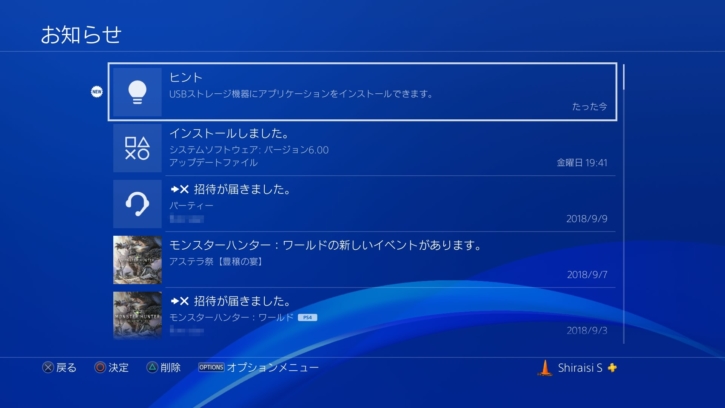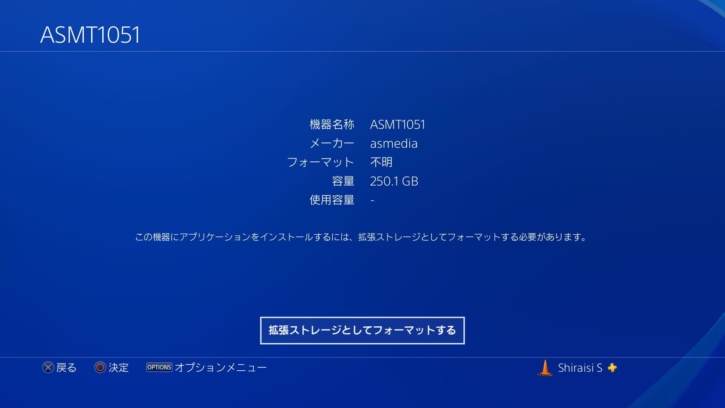【PS4】まだ外付けSSDにデータ換装してないの?読み込み速度は3倍以上!
おっすお前ら!今日も出ない装飾品求めて調査クエスト回してるか?
なに?ロード速度が遅くてかったるい???わかる。
そんなせっかちな現代人思考の君でも、1万円以下でロード速度を改善する方法が今回紹介する、
「ゲームデータをSSDに移動させる」という方法だ。
なお、今回は薄型PS4及び初期型PS4(Proではない)で外付けを想定した場合となる。
Proの場合は内蔵HDDと取り替える方法があるがわからないのでパス。
HDDとSSDでそれぞれ違うところ
まずそれぞれの特徴として、以下に簡単にHDDとSSDの比較をしてみた。
| HDD | SSD | |
| 価格 | 安い | 高い |
| 速度 | ハッキリ言って遅い | すっごい速い! |
| 耐久性 | まずまず | HDDよりは短命だがほぼ問題なし(後述) |
耐久性の面がとても気になるかもしれないが、SSDの寿命が短いというのはあくまでHDDと比較した時であり、PS4で使用する分には問題はない。
というかそれより俺らか本体の方が先に寿命が来る
SSDを導入しても変わらない部分
ゲームの画質は全く変わらない。これはPS4本体側のスペックによるものなのでゲームデータを保存する場所程度で画質まで変わる訳がない。
同じ理由からfps(1秒あたりのコマ数。なめらかさみたいなもの)も変わらない。
上記2点はPS4からPS4Proに買い換えることで向上する。
パッケージ版は起動にディスクが必要。これは当たり前。
PS4に外付けする場合の必須条件
容量は250GB以上8TB以下のものが使用できるが、これは「250GB以上」ということを覚えておけば良い。
ここが意外に重要で、SSDの容量のパターンには240GBのものが存在し、ギリギリセーフかな?ってなるけど不可能なので絶対に250GB以上のものを選択するように。
なお8TB以上のSSDは市販されてはいないし、もし販売されたとしても凄まじい価格になるだろう…
またUSB3.0に対応した2.5インチ外付けケースを使う必要がある。…といっても現在市販されているケースは、ほとんどのものが対応しているのでまず問題はないが一応覚えておいてほしい。
なお、そのケースを接続させる為にUSBハブ(USB端子のタコ足みたいなやつ)は使ってはいけない。

電力不足で動かないだろうし、仮に動いたとしてももし突然切れたとしたら…こわいよね?
なんで内蔵じゃなく外付けにするの?
初期型及び薄型のPS4は内蔵より外付けの方が速いからである。
理由として、内蔵の端子だとSATA2.0という規格で最大3Gbpsに対してUSB3.0での接続は6Gbpsだから…と言ってもよく分からないかもしれないがとにかく数字がデカい方が速いってことです!
今回使用するもの
左から比較用のミンティア、2.5インチSSD、外付けケース。
めっちゃ小さいでしょ?技術ってすごいな。

ちなみに今回使っている物は
Crucialの2.5インチSSD250GB 7280円(2018年9月当時)
オウルテックの2.5インチ外付けケース 1090円(2018年9月当時)
の2つ。あとミンティアはそのへんで買ってください。
接続およびデータ移行手順
1.ケースを開ける
まずは開けなきゃ始まらない。
俺の持っているタイプは「パカッ」式。スライド式もあるがお好みで。
USBケーブルは付属しているタイプや、ケースにくっついているタイプが存在する。

2.SSDをケースに接続する
次にSSDを接続する。端子の向きをよく見てしっかりと挿すこと。

3.PS4に接続する
ケースを閉じたらPS4本体に接続だ。
空いているどれかのUSBポートにしっかり、しっかりと挿してくれ。
もし接続エラーが出た時は、手順2かここでしっかり挿していない可能性が高い。
もしそれでもダメなら初期不良扱いで返品or交換すればいい。
ちなみに赤い端子が見えるが、これは今回使用したケースについてきたもので補助電源用らしい。
恩恵はあまりないので接続しなくていい。

接続に成功するとホーム画面のお知らせにこんなの↓が出てくる。
あと1歩と言いたいが実際あと2~3歩だ。
4.SSDをフォーマット(初期化)する
先程のヒント項目を選択すると↓な画面になる。
英数字文字列はSSDの機種によって変わるので特に気にしなくて良い。
更に決定すると
フォーマットを促す項目が出るのでそれに従ってフォーマットを行う。
5.アプリケーションデータを移動する
スクショ禁止区域の為証拠がないが、モンスターハンター:ワールド(バージョン5.21現在 18.72GB)は大体10分もあれば移動が完了する。参考程度に。
6.ゲームを起動
あとはいつものようにホーム画面からゲームを起動するだけ!簡単簡単!
速度比較
測定環境 PS4(薄型)
HDD側 購入当時デフォルトで内蔵されていたもの
SSD側 上記のもの
ゲームはモンスターハンター:ワールドで検証
1.ゲームを開始後集会エリアを作成し拠点まで
HDDの場合
1分20秒。
SSDの場合
20秒。約4倍の速度。
2.古代樹の森に探索
HDDの場合
1分18秒。
SSDの場合
26秒。約3倍の速度。
3.古代樹の森から探索を終了し拠点に戻る
HDDの場合
57秒。
SSDの場合
約20秒。これも約3倍。
決して「速くなったかな?」程度ではない速度が伝わったはずだ。
ちなみにここには載せていないが、
「クエストを受注してタイトルが表示される」→「準備が完了して出発ができる」
までも非常に短くなる。闘技大会クエストとか本当に一瞬。
ただし1つ注意点として、マルチで他の人と同時に出発した際はズレを防ぐために一番遅い環境の人に合わせてクエストが開始される。
故障ではないのでマム部屋とかで蹴っ飛ばさないように。
おすすめ&やめておいた方がいいSSDメーカー
「よし!じゃあとっととAmazonでポチるか!」
と思ったそこのせっかち君、意気込みはいいがちょっと注意点。
現在、SSDを販売しているメーカーは様々で、それぞれで価格や信頼度が違ってくる。
個人的におすすめするメーカーは
- Crucial(クルーシャル)
- SanDisk(サンディスク)
- Samsung(サムスン)
- WD(ウェスタンデジタル)
- Transcend(トランセンド)
あたり。
これらのメーカーは記憶媒体で実績があり、またこなれた価格帯であるために入手しやすい。
逆に個人的におすすめしないのは
- あからさまに安い(相場より2~3割以上は安い)
- あまり有名でない中国メーカー
の特徴を持ったメーカー。
速度がそれほど出ないばかりか品質の怪しいものがあり、事実2018年の6月には廃棄チップが使用されていたなどで騒動になった。
「SSD 中華製」でGoogle検索するとその惨状がすぐにわかるだろう。
「天使の取り分」って知ってる?
「天使の取り分」という言葉をご存知だろうか?
これは記憶媒体(HDDやSDカードなど)の容量がフォーマット後に減ったように見える現象であり、
「もしかしてその取り分も含めて250GB確保しないといけない!?」と導入前は疑心暗鬼していたのだが、これについては未フォーマット時の容量で250GBあれば問題ない。
というかフォーマット後の基準で250GBだったら面倒すぎる
まとめ
いかがだっただろうか?「外付けSSDにデータを換装する」とだけ聞くと、敷居が高いように感じられるかもしえないが、意外と簡単なのだと思っていただけると嬉しい。
特に現在(記事作成時2019年1月)はSSDの価格が非常にいい感じに安くなって来ているので導入してみる大チャンスだ。
ちなみに1GBあたりのコスパの面で考えると500GBか1TBあたりが良いだろう。
俺が購入したのは250GBだけど今は500GBがほぼ同じ価格だ。泣いてないぞ。その分の時間を買ったんだからな!(涙目)
500GBのおすすめ↓
1TBのおすすめ↓
よし、それじゃあ必要なものを揃えて装飾品を掘る作業に戻れ!期待してるぞ!